無料で使用できる音楽アプリを探している方や、YouTube Musicが気になっているという方も多いのではないでしょうか?
YouTube Musicは、YouTubeと連携して、無料でも音楽が楽しめる便利な音楽ストリーミングサービスです。
本記事では、そんなYouTube Musicについて、無料版と有料版の違いや、できること、音源の活用範囲などを網羅的に解説していきます。
お得な入会方法についても、紹介していくのでぜひ最後までご覧ください!
目次
豊かな素材搭載:無料素材もたっぷり
簡単な投稿手順:ソフト内でYouTubeへ投稿
AI音楽生成:YouTubeで使える音源を生成
オーディオ編集機能:音声を細かく編集

Part1.YouTube Musicとは
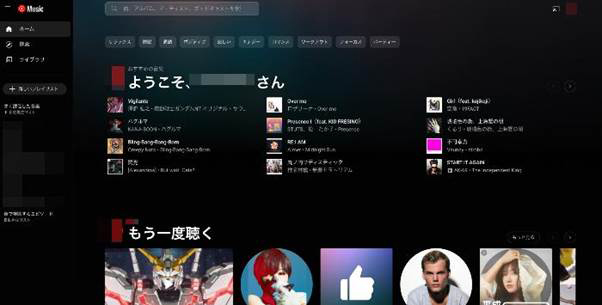
YouTube Musicは、世界的動画共有サイト「YouTube」がサービス提供している音楽ストリーミングサービスです。
URLも「https://music.youtube.com/」となっており、YouTube直下にあるサブドメインであることがわかります。
日本国内では2018年11月からサービス提供が開始しており、既に5年以上の歴史を持つ比較的古いサービスです。
YouTubeには、現在世界中のアーティストが、1億曲以上のPVや楽曲を公開しています。また「歌ってみた」「カバー曲」「ライブ映像」「リミックス」など、公式楽曲以外の楽曲も豊富にアップされていますね。
YouTube Musicは、無料・有料を問わず、それらを全て楽曲として聴けるという特徴を持ちます。
また検索機能やレコメンド機能も優秀で、聴きたい楽曲がすぐに見つかる点や、YouTubeで普段視聴している音楽傾向からあなたに合った楽曲を自動でプレイリスト化したりおすすめしてくれたりする点が魅力です。
YouTube Musicの主な機能
YouTube Musicには、さまざまな機能が備わっています。YouTube Musicを使うのであれば、主な機能を覚えて使いこなせるようになりましょう。
ライブラリ
ライブラリは、一言でまとめると自分だけの音楽を管理する場所です。好みの音楽やお気に入りの曲をライブラリに追加することで自分だけの音楽ライブラリを作れます。
プレイリスト
プレイリストは自分オリジナルのアルバムを作れる機能であり、好みの音楽を好みの順番で揃えられます。プレイリスト自体は複数作ることが可能で、自分の気分やシーンに応じたプレイリストを作るのもおすすめです。
ミックスリスト
ミックスリストとは、ユーザー好みに合ったノンストップの再生リストです。YouTube Music側がおすすめのミックスリストとして提案してくれることもあり、これまで知らなかったアーティストに出会えるかもしれません。おすすめのミックスリストに関しては、ユーザーがこれまで聞いた音楽や高評価・低評価した音楽などを学習して提案してくれます。もしさまざまな好みのアーティストの曲を聞きたいのであれば、ミックスリストを再生してみると良いでしょう。
ラジオ
ラジオは、指定したアーティストやアルバム、プレイリストに近い音楽をYouTube Musicが自動再生してくれる機能です。おすすめのミックスリスト同様に新しいアーティストを探したいときに役立ちます。
オフライン再生
YouTube Musicは、一時的に曲を保存してオフラインで再生することが可能です。この機能を使うことで、ネットがつながりにくい場所でも音楽を楽しめます。また、AndroidやiOSではYouTube Music側が自動であなたにおすすめの曲をダウンロードしてくれる機能も用意されています。
歌詞の表示
YouTube Musicの場合、歌詞が表示できる機能が備わっています。方法としては、音楽の再生ページを開いて「歌詞」タブを選べばOKです。
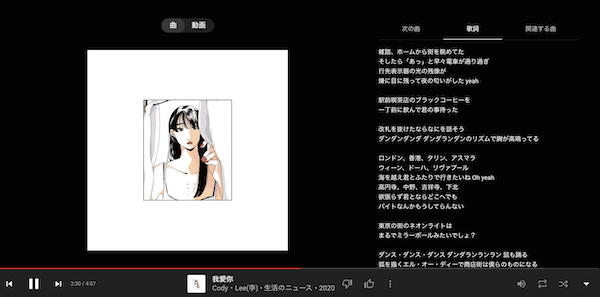
ただし、曲によっては歌詞が表示されないものもあり、その場合は「歌詞」タブが機能しないか「歌詞を表示できません」というメッセージが表示されます。
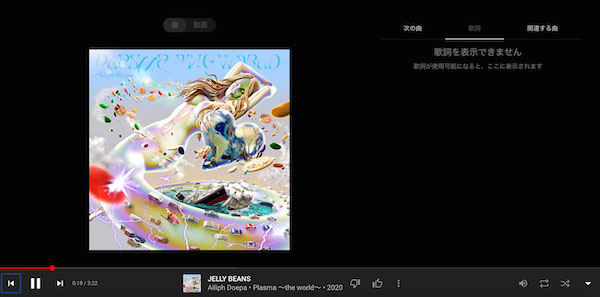
音楽のアップロード
もしCDを持っているのであれば、YouTube Musicにアップロードしてどこでも聞けるようにすると良いでしょう。YouTube Musicでは直接音楽をアップロードすることが可能であり、以下のフォーマットに対応しています。
- FLAC
- M4A
- MP3
- OGG
- WMA
アップロード方法としては、YouTube Musicへアクセスして自分のプロフィール写真をクリックし、「音楽をアップロード」をクリックします。その後、アップロードしたい音楽を選べばOKです。
Part2.【YouTube Music】無料版と有料版5つの違い
YouTube Musicの無料版と有料版の違いが気になるという方も多いでしょう。そこで、本章では無料版と有料版の違いについて、特に大きな5つのポイントを解説します。
| YouTube Music (無料プラン) |
YouTube Music Premium (有料プラン) |
|
| 楽曲数 | 1億曲以上 | 1億曲以上 |
| 料金 | 無料 | ・個人: 1,450円/月(iOS) 1,080円/月(Android/Web) 10,080円/年(Android/Web) ・ファミリー: 2,180円/月(iOS) 1,680円/月(Android/Web) ・学生: 580円/月(Android/Web) |
| 広告 | 有り | 無し |
| バックグラウンド再生 | × | 〇 |
| DL・オフライン再生 | × | 〇 |
| アカウント数 | 1 | 個人:1 ファミリー:6 学生:1 |
| 音楽とMVの切り替え | × | 〇 |
| 音質変更 | × | 〇 |
| 無料トライアル | - | 1ヶ月間 |
| フル再生 | 〇 | 〇 |
| シャッフル再生 | 〇 | 〇 |
無料版と有料版の違いの中でも、特に大きな5つの違いを正確に把握しておくことで、サブスクリプションとして毎月支払うべきか、無料で使用し続けるべきかの正しい判断ができるはずです。
違い①広告の有無
大きな違いとして「広告の有無」が挙げられます。
無料版は音楽の再生前や再生中に広告が表示されますが、有料版は広告の表示が一切ありません。
特に音楽の再生中に突然広告が入ってしまうのは、気が逸れてしまい音楽に没頭しづらくなるため、無料版の大きなデメリットと言えます。
違い②バックグラウンド再生の可否
「バックグラウンド再生の可否」についても違いがあります。
無料版はアプリを閉じると、自動で再生が停止されるのに対し、有料版はアプリを閉じたり、スマホをスリープ状態にしたりした状態でも音楽を再生し続けられます。
メールの返信や、スマホゲームなど他の操作をしながら音楽が楽しめるのは有料版の利点でしょう。
違い③DL・オフライン再生の可否
「ダウンロード及びオフライン再生の可否」もYouTube Music有料版と無料版の大きな違いです。
無料版は楽曲のダウンロードやオフライン再生に対応しておらず、常にストリーミング再生する必要があります。そのため、通信容量を消費する上、通信容量制限中は聞きづらくなってしまうでしょう。
一方、有料版の場合は、Wi-Fi環境下で音楽をダウンロードしておけば、通信環境外でも音楽をオフライン再生して楽しめます。
違い④アカウント数
所持できるアカウント数にも違いがあります。
無料版では、1アカウントのみ利用が可能であるのに対して、ファミリープランでは最大6アカウント作成できます。
この点については、個人版や学生版の有料プランでも1アカウントのみの作成であり、大きな差ではありませんが、家族でYouTube Musicを楽しみたいと考えている方はファミリープランの検討をおすすめします。
違い⑤音楽とMVの切り替え
「音楽とMVの切り替え」についても有料版と無料版で差があります。
無料版の場合、原則音楽のみの使用となり、公開されているMVをYouTube Musicから視聴することはできません。
一方で有料版の場合は、音楽再生中にボタン1つで、手軽にMVと音楽を切り替えることが可能です。
YouTube Musicは、YouTubeに公開されている豊富なMVも楽しめる点も魅力の1つです。そういった意味では有料プランに加入することで、最大限YouTube Musicを活用できると言えるでしょう。
豊かな素材搭載:無料素材もたっぷり
簡単な投稿手順:ソフト内でYouTubeへ投稿
AI音楽生成:YouTubeで使える音源を生成
オーディオ編集機能:音声を細かく編集

Part3.【YouTube Music】無料プランでもできること
これまで見てきた通り、有料プランのYouTube Musicは非常に便利です。
しかし、だからといって、無料プランではつかいものにならないかと言うと、そのようなことはありません。
むしろ、YouTube Musicは、他の音楽ストリーミングサービスと比較すると、無料でも楽しめる範囲が広いと考えられます。
以下は無料プランでも使用できる主な機能の一覧です。
- オンデマンド再生
- フル再生
- シャッフル再生
- 曲順通りの再生
- 公式楽曲/アルバムの再生
- 歌詞表示
- プレイリスト作成
- 楽曲アップロード
多くの音楽ストリーミングサービスにおいて、無料プランでは
- 指定した楽曲の再生ができない
- シャッフル再生のみ選択可能
- フル再生ができない
と言ったような制限が設けられている場合も珍しくありません。
しかし、YouTube Musicの場合は、指定楽曲の再生や、曲順通りのフル再生が可能です。
そのため、先述の通り広告が入ってしまう制限はあるものの、無料プランでも充分音楽アプリとして使用できる域に達していると評価できるでしょう。
また、YouTube Musicは、歌詞の表示やプレイリスト作成なども可能となっており、無料プランの制限が非常に少ない音楽ストリーミングであると言えます。
Part4.YouTube Musicのお得な入会方法
入会方法に関しては、ここで3つの情報を知っておくことで、更におトクにYouTube Musicの有料プランが契約できます。
有料プランを検討している方は、ぜひ参考にしてください。
4-1.ケータイキャリアのキャンペーンを活用する

多くの携帯電話会社には、YouTube Music Premiumや、YouTube Music Premiumも利用できる、YouTube Premiumの無料期間や割引きキャンペーンを提供しています。
そもそも、YouTube Musicには、1ヶ月間の無料トライアルが用意されていますが、携帯キャリアのキャンペーンに該当する場合は、それらを利用することでYouTube Music Premiumを更におトクに利用できるでしょう。
例えば2024年3月現在開催されているキャンペーンは以下の通りです。
(メリハリ無制限プランを契約したAndroidユーザー限定)
・au/UQ mobile:YouTube Premium3ヶ月間無料
(初めてYouTubeプレミアムを申し込む方限定)
・楽天モバイル:YouTube Premium3ヶ月間無料
(初めてYouTubeプレミアムを申し込む方限定)
ちなみに、これらはあくまで2024年3月現在の情報であり、キャリアの方針によって変更される可能性があります。
また、各キャンペーンにはそれぞれ適用条件があるため、必ず該当するかをしっかり確認した上でキャンペーンを活用してください。
4-2.iOSユーザー(iPhone・iPad利用者)はWebブラウザから入会する
使用しているスマホがiPhone、iPadの場合、iOS決済では無くWebブラウザから入会するのがおすすめです。
Part2でまとめた表を見てわかる通り、iOS決済の場合はAndroidユーザーやWebの場合と比べて、料金が高く設定されています。
そのため、Webブラウザから入会した上で、アプリ利用すると良いでしょう。
差額は一見少なく見えますが、サブスクリプションのため、長期間積み上がれば大きな差額になります。
なお、Webから有料プランに契約した場合でも、問題なく有料機能をアプリからも使用できるので安心してください。
4-3.YouTubeをよく見る方は「YouTube Premium」に入会する
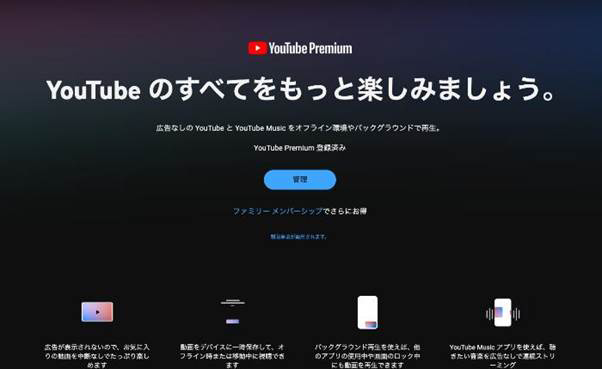
YouTube MusicだけでなくYouTubeを視聴する頻度も高い方は「YouTube Premium」に入会するのがおすすめです。
「YouTube Premium」は、YouTube動画の広告が表示されない、バックグラウンド再生や動画のオフライン再生も可能など、YouTubeを使用する上で非常に便利なプランです。
このYouTube Premiumには「YouTube Music Premiumの利用」もプラン内に包括されており、追加料金なしで、YouTube Music Premiumも使用可能となります。
価格は、YouTube Music Premium単体の契約と比較して200円ほど高くなりますが「YouTube Premium」及び「YouTube Music Premium」が利用できるため、コストパフォーマンスは高いと評価できるでしょう。
Part5.YouTube Musicの音源は動画編集でも使用可能?
結論として、YouTube Musicにアップロードされた音源をダウンロードした上で、動画編集などに利用するのは問題がない可能性が高いでしょう。
しかし“公開”する場合は、私的利用の範囲を越えるため、著作権侵害に該当する可能性が高くなります。
加えて、YouTubeの利用規約「許可と制限事項」には以下のように記述されています。
>1. 本サービスまたはコンテンツのいずれかの部分に対しても、アクセス、複製、ダウンロード、配信、送信、放送、展示、販売、ライセンス供与、改変、修正、またはその他の方法での使用を行うこと。ただし、(a)本サービスによって明示的に承認されている場合、または(b)YouTube および(適用される場合)各権利所持者が事前に書面で許可している場合を除きます。
つまり、動画編集などに音源を使用する為、楽曲をダウンロードした場合は、利用規約違反にも該当し、トラブルや、アカウントのBAN、最悪の場合訴訟に発展する可能性があります。
これは、YouTube Musicだけで無く、他の音楽ストリーミングサービスやYouTubeなどの動画共有プラットフォームでも同じことが言えますが、原則著作物のダウンロードは私的利用に留める必要があります。
また、違法にアップロードされたものであることを知りながらダウンロードしてした場合は、ダウンロードしただけでも罪に問われる可能性があるため注意してください。
関連記事:YouTubeの音楽(曲)をダウンロードして保存するには?
Part6.YouTubeで使える音源が豊富に搭載された動画編集ソフトを使おう!
動画に音源を使用したい場合は、豊富に音源が搭載されている上、商用利用も可能なBGMのAI生成もできる動画編集ソフト「Filmora」を使用するのがおすすめです。
本章では、多くの方に最もおすすめしたい動画編集ソフト「Filmora」について、詳しく紹介していきます。
6-1.Filmoraとは?

「Filmora」は、Wondershare社が開発した、業界最先端の動画編集ソフトです。多くの高度機能やAI機能が搭載されており、効率的でハイクオリティな動画編集が可能である点に加えて以下の様な特徴を有しています。
特徴1.動画編集初心者の方でもすぐに使いこなせる直感的操作感・設計
特徴2.PC・スマホ・タブレット・ブラウザから動画編集できるマルチプラットフォーム対応
特徴3.豊富な素材・テンプレート・エフェクトetc…
そもそもFilmoraは「動画編集のハードルを下げる」ことが目的で開発されたソフトです。そのため、本来初心者の方にとってハードルが高い動画編集を、導入した瞬間から誰でも手軽に、思い通り楽しめます。
また、マルチプラットフォーム対応で、PC・スマホ・タブレット・ブラウザと、使用デバイスを問いません。オンラインクラウドストレージ「Wondershare Drive」を使用すれば、世界中から同一動画ファイルの編集ができるのは大きな魅力です。
搭載されている素材は連携ストックサービスも含めると1,000万点以上あり、ロイヤリティフリーで使用できるため、いちいち規約を確認したり、ブラウザで素材を探し回ったりする方法をステップバイステップ手間も必要ありません。
6-2.Filmoraの音楽関連機能4選
Filmoraは、豊富なAI機能が搭載されている点が魅力のソフトです。
本章では、そんな中でも特に音楽関連機能について3つ紹介していきます。
AI音楽ジェネレーター
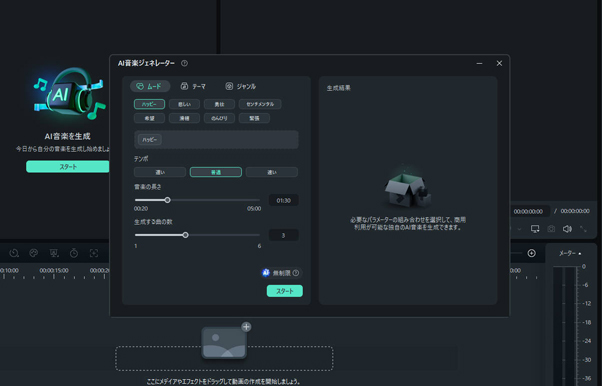
「AI音楽ジェネレーター」は、オリジナルのBGMがAIで生成できる機能です。商用利用可能なオリジナル楽曲が生成できる「AI音楽ジェネレーター」を活用する事で、簡単な指示からイメージ通りのBGMが気軽に生成できます。
FilmoraからAI生成したオリジナル楽曲は、著作権関連やトラブルの心配が無いのはもちろん、商用利用も可能で、YouTube動画や店頭BGM、商品PR動画などでも使用できますよ!
加えてFilmoraにはロイヤリティフリー音楽が豊富に搭載されており、バージョン13.2.6では更に豊富な商用利用可能音楽が追加されました。
さらに、搭載されている音楽から、商用利用可能なものだけを抽出できる便利なフィルター機能も搭載しているため、音楽関連のトラブルやBGM探しに悩む必要はFilmoraを使う限り無いと言っても過言ではありません!
AIボーカルリムーバー
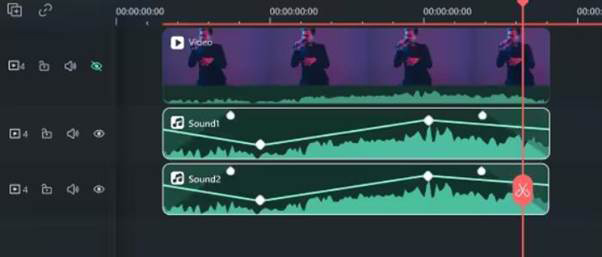
「AIボーカルリムーバー」は、楽曲の歌唱部分とBGM部分を切り離せる便利な機能です。
搭載された高度なAIを活用し、全く違和感なく歌とBGMを別クリップに保存できます。
楽曲のBGMやビートの部分だけがほしい方や、歌唱部分だけを活用してマッシュアップを作りたいケースなど、様々なシーンで役立つ機能ですよ!
また、使用方法も簡単で、マウス操作のみで完結できます。
AIノイズ除去
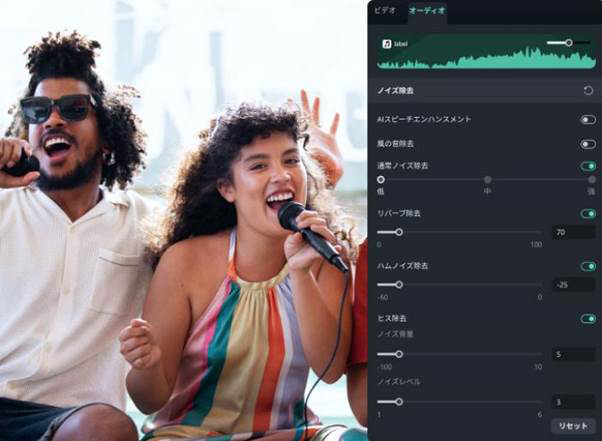
「AIノイズ除去」は、AIを駆使して音声内のノイズを自動除去できる機能です。
ハムノイズや風音など、不愉快なノイズはそれだけで動画視聴者の気を逸らし、視聴維持率に影響します。
AIノイズ除去機能を使えば、それぞれのノイズだけを狙い撃ちでハイクオリティ除去でき、自然に音声を仕上げられます。
特に、屋外撮影をする方や、エアコン音などが気になる方にはおすすめの機能と言えるでしょう。
6-3.Filmora内の音楽をBGMとして使用する方法
最後に、Filmora内に搭載された音声をBGMとして動画に追加する方法を解説します。
非常に簡単な操作でエクスポートまで完結できる点に注目してください!
Step1動画編集
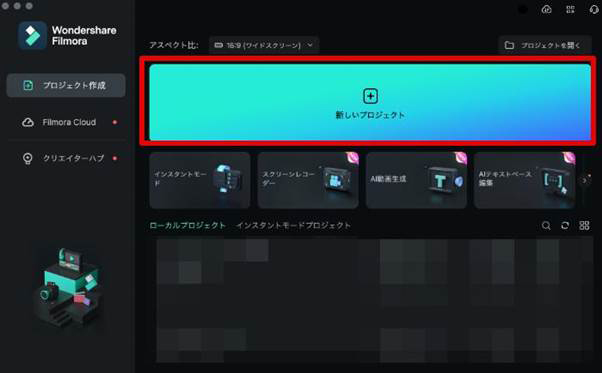
[新しいプロジェクト]を選択し、素材をドラッグ&ドロップでインポート。
まずは通常通り動画を編集していきます。なおこの際、簡単に動画が作成できる、簡単な指示で動画が新たに生成できる[AI動画生成]も便利です。
Step2BGMの追加
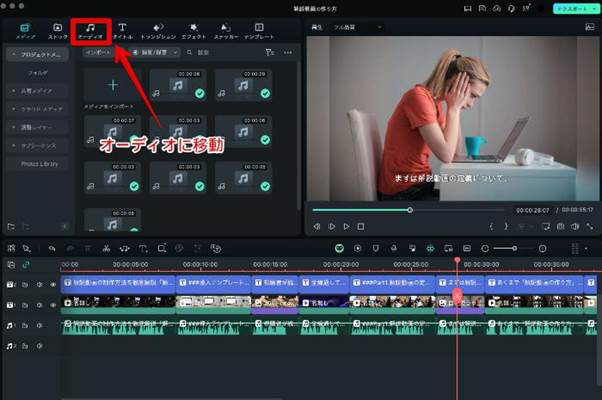
動画が概ね編集できたら、BGMを追加しましょう。
FilmoraのBGM追加方法は、前章で紹介したAI音楽生成機能を使う方法と、搭載された豊富なBGMからドラッグ&ドロップで追加する方法の二通りが用意されています。
本章では、例として後者を採用します。
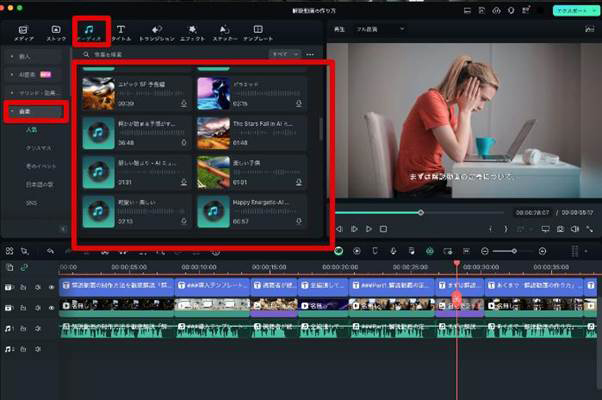
[オーディオ]タブをクリックして、[音楽]から、好きなBGMを選択。
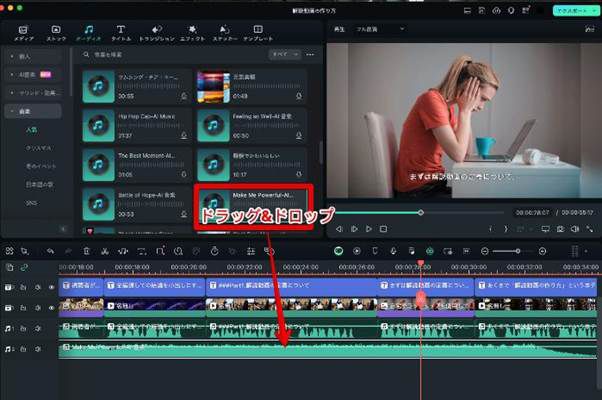
ドラッグ&ドロップでミュージックトラックに追加しましょう。
たったこれだけの作業で動画にロイヤリティフリー音楽が追加できました。
Step3エクスポート
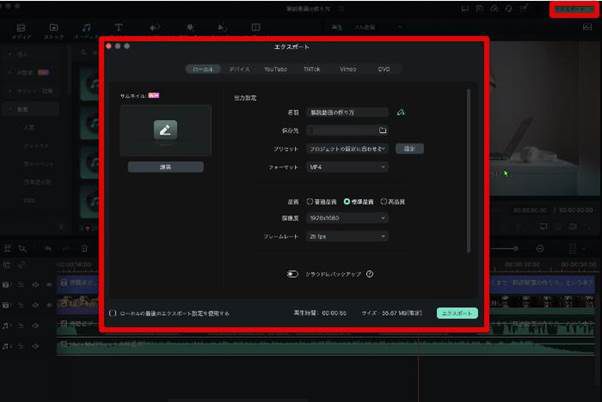
最後に動画をエクスポートしていきます。画面右上の[エクスポート]をクリック。
[ローカル]タブから、動画の名前や保存先、フォーマット、品質、解像度などを指定して、画面右下の[エクスポート]をクリックすれば一瞬で書き出しが完了します。
なお、Filmoraは直接YouTubeやTikTokなどへのアップロードにも対応しています。
まとめ:YouTube Musicを活用して音楽で満たされた毎日を!
本記事では、YouTube Musicについて、概要や有料版と無料版のちがい、無料版でもできることなど網羅的に紹介しました。
また、お得な入会方法や、使用時の注意点など、実践的な内容についても深掘りしたため、全体像が把握できたのではないでしょうか?
YouTube Musicは、他の音楽ストリーミングサービスと比較すると、無料プランでも音楽が充分楽しめる有料サービスです。
ぜひ、本記事を参考に、YouTube Musicを活用して、あなたの毎日を音楽で満ちたものにしてください!
また、最後に紹介したFilmoraは無料版も用意されており、全ての機能を実際に使用し、存分に試した上で導入を検討できます。
そのため、少しでも動画編集に興味がある方は、お手持ちのデバイスにインストールした上で、まずは実際に使ってみることをおすすめします!






役に立ちましたか?コメントしましょう!